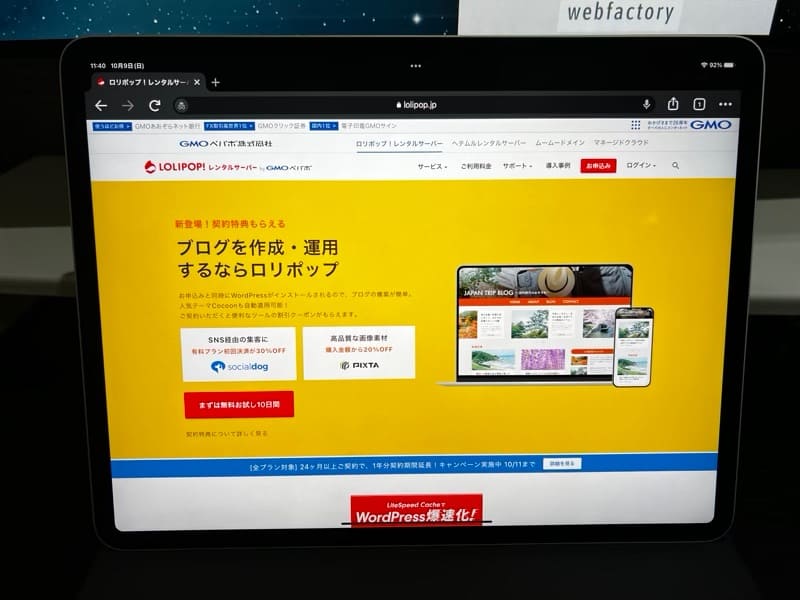
ここからは、ロリポップの契約方法とワードプレスの始め方について下記の順で説明していきます。
- まずは公式サイトにアクセス
- アカウント情報の入力とSMS認証
- 個人情報の入力
- 独自ドメインの設定
- WordPressのインストール
上記を一つずつ解説していきます。
まずは公式サイトにアクセス
まずは、公式サイトにアクセスして、画面右上の「申し込み」をクリックしてください。
すると、5つのプランが表示されるので、利用したいプランを決めたら「10日間無料でお試し」をクリックしてください。
アカウント情報の入力とSMS認証
次は、アカウント情報の入力を行っていきます。ロリポップ!のドメイン(独自ドメインを使用する場合は、デフォルトのままでも問題なし)やパスワード、連絡先メールアドレスを入力したら、「契約に同意して本人確認へ」をクリックしてください。
その後、SMS認証を行うために電話番号を入力し、4桁のコードを入力後「認証する」をクリックしてください。
個人情報の入力
SMS認証が完了したら、個人情報を入力していきます。下記の項目が表示されるので、入力してください。
- 契約種別(個人・法人)
- 名前
- フリガナ
- 郵便番号
- 住所
- 電話番号
すべての入力が完了したら、「お申込み内容確認」をクリックしてください。
独自ドメインの設定
次は、独自ドメインの設定を行っていきます。
ユーザー専用ページにて、「サーバーの管理・設定」→「独自ドメイン設定」をクリックし、ドメインを入力したら「更新」をクリックしてください。
WordPressのインストール
最後に、WordPressをインストールします。管理画面にて「サイト作成ツール」→「WordPress簡単インストール」をクリックしてください。
“インストール先“の「サイトURL」に取得した独自ドメインを入力し、”WordPressの設定“にて必要項目を入力していき、「入力内容確認」をクリックします。
その後確認画面が表示されるので、「承諾する」にチェックして「インストール」をクリックすれば、インストールの完了です。